Windows10系统之家 - 安全纯净无插件系统之家win10专业版下载安装
时间:2020-01-14 12:33:26 来源:Windows10之家 作者:huahua
Win10系统桌面图标无法打开怎么办?其实这可能就是exe文件的关联损坏,其实这是系统中病毒导致的,最近就有用户遇到这样的问题,那么大家可以通过下面的方法来解决!
Win10系统桌面图标无法打开怎么办
1、首先我们需要回到win10桌面,找到左下角的“开始菜单”,打开“运行”然后直接输入regedit,如下图;

2、然后大家按照顺序依次打开:HKEY_CLAssEs_RooT\.exe,大家需要确保“数值数据”的值为exefile,再点击确定,如下图;
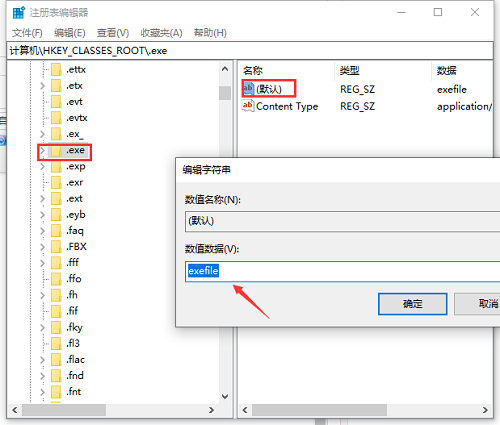
3、最后我们还是按照顺序依次打开:HKEY_CLAssEs_RooT\exefile\shell\open\command,需要确保“数值数据”的值为["%systemroot%\system32\mspaint.exe""%1"],再点击确定,如下图;
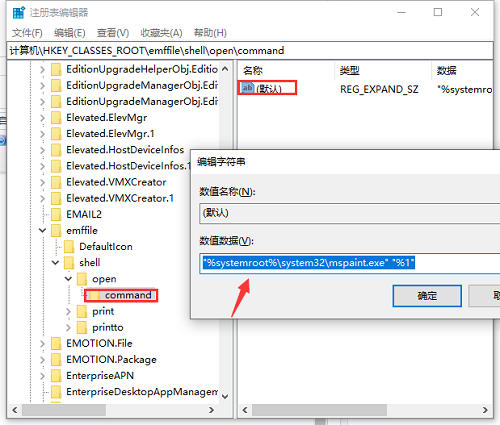
方法二
命令提示符
1、如果以上方法不能解决的话,可以试一试这个方法,首先在桌面的左下角打开“搜索框”,搜索“命令提示符”,然后右键“以管理员身份运行”,如下图;
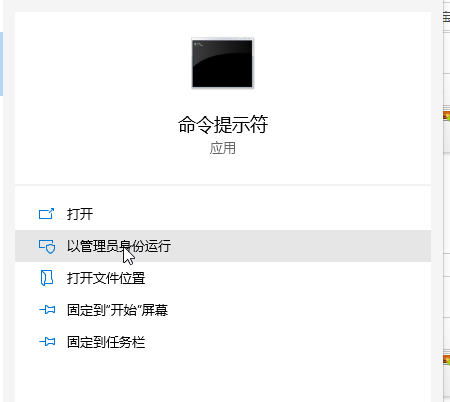
2、接着我们直接在命令提示符窗口中输入:assoc.exe=exefile,再按回车就可以了,如下图;
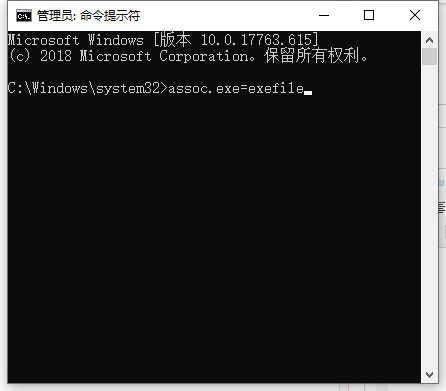
以上就是win10桌面图标打不开的解决教程了,希望可以帮助到大家!
相关文章
热门教程
热门系统下载
热门资讯





























